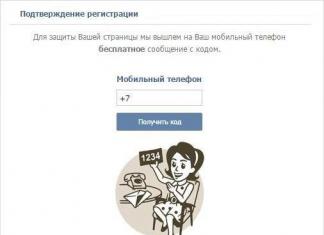Батериите во уредите како лаптопи, паметни телефони, камери и други немаат многу голем капацитет, поради што тоа не е секогаш доволно ниту за еден ден. Со зголемена работа, испуштањето се зголемува уште повеќе. Денешните лаптопи траат во просек 4-6 часа, па мора постојано да се полнат. Истото важи и за паметните телефони. Значи, како да го зголемите животниот век на батеријата на вашиот лаптоп?
Модерните лаптопи се несомнено подобри од нивните претходници, што значи дека корисникот не мора да го приклучува напојувањето почесто од порано. Сега има ултрапреносни уреди кои траат до 14 часа или повеќе.
Сепак, батеријата го губи својот капацитет со текот на времето, но колку долго ќе потрае и колку интензивно ќе го изгуби зависи од квалитетот на производството на овие батерии. Покрај користењето на лаптопот од страна на корисникот, следните клучни фактори влијаат на времетраењето на работата:
- Поставки за параметрите за моќност;
- Број на апликации што работат во позадина;
- Собна температура.
Добрата вест е дека не треба да работиме напорно за да ги откриеме горенаведените фактори. Поставувањето режими за потрошувачка на енергија е многу лесно, затворајќи ги и програмите во заднина. За да ја одржувате просторијата ладна, само проверете ја.
Како и да е, ајде да го разбереме ова на уредите со Windows 10.
Користете прилагодувања за перформансите во Windows 10
Првиот чекор во зголемувањето на траењето на батеријата е да направите посебни поставки за напојување. Сите ги знаат уште од времето на Windows 7. Постојат неколку режими на напојување, ако ги погледнеме постарите верзии на Windows - ова се шеми за управување со енергија. Има избалансиран режим, заштеда на енергија и високи перформанси. Во која било верзија на овој систем можете да направите сопствена шема за напојување.
Во Windows 10 можете да го направите истото, но има полесни поставки. Кликнете на иконата за батеријата на лентата со задачи. Ќе се појави прозорец со параметри и лизгач. Овде имаме достапни 4 режими на работа - Заштеда на батерија, Подобрена батерија, Оптимални перформанси, Максимални перформанси.
Само треба да го поставите лизгачот на саканата позиција.
Оневозможете ги непотребните функции и овозможете авионски режим
Кога пишувате статија, можеби нема да ви требаат известувања во моментот, кои обично се појавуваат кога ќе пристигне порака од социјалните мрежи или преку е-пошта. За да се спречи овие фактори да го одвлечат вниманието на корисникот, неопходно е целосно да се затворат овие апликации. Добра навика е да користите само една апликација.
Значи, користете само една или две програми. На пример, пишувате статии, слушате музика од прелистувачот, додека работите во Photoshop. Кога пишувате некој текст, на пример, статија, тогаш во повеќето случаи Интернетот можеби нема да биде потребен. Во овој случај, ние исклучуваме Wi-Fi, па дури и Bluetooth.
Покрај чекорите опишани погоре, уште една работа ќе помогне да се елиминира непотребното празнење на батеријата - вклучување на режимот на авион.
Затворете ги програмите што трошат многу батерија
Веќе кажав погоре дека треба да ги затворите апликациите што не се во употреба. Но, има многу кои работат во позадина. Тие работат секогаш кога компјутерот се вклучува ако корисникот не го конфигурирал правилното автоматско вклучување.
За да дознаете кои програми во Windows 10 трошат најмногу батерија, направете го следново:
- Кликнете на иконата за батерија и одете во Поставки за батерија.

- Ќе се отвори прозорец кој прикажува информации за потрошувачката на полнење и времето до крајот на работата. Треба да одиме на опцијата „Види кои апликации влијаат на траењето на батеријата“.

- Следниот прозорец веќе ќе прикаже информации за одредени програми.

Постојат опции за прикажување по временски период. Стандардно, се инсталирани апликации со потрошувачка за последните 24 часа. Ако има софтвер кој моментално работи, а не го користите, слободно затворете го.
Сега, во врска со автоматското вчитување. Параметарот може да се конфигурира од менаџерот на задачи, но не се прикажани сите процеси таму, што значи дека ќе користиме програми од трети страни.
Можете да користите CCleaner, но јас ја користам алатката за деинсталирање, деинсталатор за отстранување програми. Постои дел наречен „Стартување“. Каде може. На овој начин можете да ги ограничите апликациите во заднина и да заштедите малку повеќе енергија од батеријата.
Можете исто така да затворите непотребни процеси, дури и системски, но треба да знаете кои да ги оневозможите, бидејќи тоа ќе влијае на работата на системот.
Промена на графичките поставки
Лаптопот има графички модул од NVIDIA и поретко од AMD, а има и интегриран графички процесор Intel - што е поекономично. Водам до фактот дека можете да конфигурирате со каква графика да ја извршувате оваа или онаа програма.
Моќните програми и игри може да се доделат на процесорот NVIDIA со високи перформанси, а сите други мали работи може да се доделат на интегрираниот процесор.
Проверка и поддршка на статусот на батеријата
Повеќето лаптопи сега се опремени со литиум полимерни батерии (), кои не бараат многу одржување, за разлика од минатото. Благодарение на вградениот софтвер, сега нема потреба да правите активности како калибрација и нема потреба да се плашите дека целосното празнење или полнење ќе ја оштети батеријата.
Сепак, треба да внимавате на топлината на уредот. Греењето секогаш има негативно влијание не само на внатрешните компоненти, туку и на батеријата. Прашината и нечистотијата се главната причина за прегревање, па затоа треба внимателно да го расклопите лаптопот и да ја исчистите целата прашина. Посебно ги чистиме решетките за вентилација и ладилниците. Можете да користите четка и правосмукалка, но бидете внимателни. Ако имате конзерва со компримиран воздух, користете ја.
Уште една работа - никогаш не ставајте го вашиот лаптоп на топла површина или перница и ќебе. Ова често го спречува ладењето на системот. Затоа, уредот го поставуваме само на тврда површина, а ако има табла за ладење, уште подобро.
Сепак, порано или подоцна батеријата ќе го губи полнењето се повеќе и повеќе, а тоа ќе го забележите кога времето на работа е помалку од еден час. Во овој случај, имате две опции - држете го напојувањето приклучено засекогаш или заменете ја батеријата со нова.
Купете резервна опција за напојување
Оваа точка доаѓа од претходната. Ако вашата батерија е повеќе или помалку жива, но полнењето не е доволно за вашите потреби, тогаш купете дополнителна енергија.
Секако, ова е погодно за личност која постојано е во движење и нема со што да го полни уредот. Затоа, нарачуваме нова батерија на Интернет. Најдобро од производителот.
Патем, ако имате проблеми со полнењето, секогаш можете да купите надворешна пренослива батерија (PowerBank). Пауер-банките не се само за паметни телефони. На интернет можете да најдете и за лаптопи со капацитет до 50.000 mAh. Комплетот вклучува додатоци за различни приклучоци за батерии. Погодни се и за паметни телефони и таблети.
Како да го зголемите животниот век на батеријата преку други средства
Има уште неколку начини за зголемување на траењето на батеријата и сега ќе биде даден краток список:
- Оневозможување на мрежниот адаптер, портите, намалување на осветленоста на екранот.
- Зголемување на количината на RAM меморија - колку повеќе RAM, толку помалку системот ќе пристапи до хард дискот, што пак ја зголемува ефикасноста.
- Менувајте ги батериите на секои две години, или уште почесто.
- Понекогаш можете да работите на лаптоп од електричната мрежа со отстранување на батеријата.
- Не полнете ја батеријата повеќе од 80% или празнете ја помалку од 20%.
- За батериите на Apple, тие сакаат многу да работат, што значи дека точката 4 е дефинитивно бескорисна овде.
- Не чувајте го уредот на директна сончева светлина бидејќи тоа ќе предизвика прегревање.
- Во зима, обидете се да не го чувате уредот на студ, бидејќи батериите не го сакаат тоа.
- Користете го режимот на хибернација или целосно исклучете го лаптопот. *Режим на подготвеност – во овој режим лаптопот работи, иако со минимална потрошувачка на батерија. Сепак, полнењето сè уште се троши, и зошто ако моментално не го користите уредот.
- Кога е исклучен, исклучете го уредот од мрежата. За што? На крајот на краиштата, полнењето се исклучува на 100%, но постои мислење дека во реалноста батеријата сè уште се полни, што постепено ја истроши.
И може да се најдат уште неколку дополнителни опции.
Ако имате мислење за тоа како да го зголемите животниот век на батеријата или какви било други теории за нивната работа, пишете за тоа во коментарите.
Полнењето на батеријата до 80% е нормално, бидејќи... кај современите лаптопи, оваа функција е вградена во софтверот на лаптопот за да спречи стареење на батеријата кога лаптопот е поврзан на електричната мрежа.
Ова малку го намалува максималниот век на батеријата, но значително го продолжува животниот век на батеријата.
Овој режим може да се контролира, т.е. можете да ја полните батеријата на 100% или 80%.

Во лаптопите Samsung, алатката е одговорна за ова.
„Старт“ - „Сите програми“ - „Самсунг“ - „Продолжување на животниот век на батеријата“ (или Управување со енергија) - изберете го саканиот режим.

На лаптопите Vaio - алатка.
„Старт“ - „Сите програми“ - „Контролен центар Vaio“ - „Управување со енергија“ - изберете ја саканата.
Секач за цевки и свиткувач за цевки за самостојно склопување на опрема за одржување во живот

Две алатки од EK Water Blocks се наменети за оние кои сами собираат течни течности: EK-Loop секач за меки цевки и EK-Loop Modulus Hard Tube Tibe Tool.
Кумулативно ажурирање на Windows 10 1909 KB4528760

На 14 јануари 2020 година, Мајкрософт објави кумулативно ажурирање KB4528760 (изградба 18363.592) за ажурирање на Windows 10 ноември 2019 година (верзија 1909) на x86, x64 (amd64), ARM64 и Windows Server 2019)-базирани системи за x4.
Cherry ги подобри механичките прекинувачи на тастатурата

Cherry, познат како снабдувач на механички прекинувачи за тастатура, ги подобри популарните модели од серијата MX: црвена, кафеава, црна и брзина.
Драјвер за AMD Radeon Software Adrenalin 2020 Edition 20.1.1

Првиот сет на двигатели за графика, Radeon Software Adrenalin 2020 Edition 20.1.1, објавен во јануари 2020 година, содржи оптимизации за играта Monster Hunter World: Iceborne и поправа речиси триесетина грешки идентификувани во претходните изданија.
Лаптопите се разликуваат од десктоп компјутерите по нивната мобилност, што е обезбедено со присуство на батерија што се полни.
Оваа околност ги принудува корисниците на лаптоп да бидат повнимателни за поставките за напојување на нивниот лаптоп.
Откако ќе купите нов лаптоп, веднаш штом ќе дојдете до него, треба да ги конфигурирате поставките за напојување на лаптопот. За што? Да се користи под соодветни услови.
Во Windows 7, напојувањето на лаптопот е конфигурирано на следниов начин: Старт - Контролна табла - Систем и безбедност - Опции за напојување - Поставете го екранот да се исклучува - Променете ги напредните поставки за напојување.
- Исклучете го хард дискот - „По 20 минути“. (како што е прикажано на слика 1 подолу, можете да кликнете на сликата за да ја зголемите)

Сл.1 Поставување на напојување на лаптопот
- Режим за заштеда на енергија – „Максимални перформанси“ (во натамошниот текст, поставките се направени на ист начин како и претходните поставки за исклучување на хард дискот на сл. 1. Поточно, кликнете на знакот + веднаш до името на соодветниот лаптоп Параметар за напојување, на пример, „Sleep“ на Сл. 1, се отвора јазичето „Sleep“, поставете ги потребните вредности во јазичето што се отвора. Препораките за овие вредности се дадени подолу.)
- Сонот после - „Никогаш“.
- Дозволи хибриден сон - исклучено
- Хибернација после - „Никогаш“.
- Дозволете тајмери за будење - „Никогаш“.
- Дејство за затворање на капакот - „Не е потребно дејство“.
- Дејството на копчето за вклучување е „Sleep“.
- Дејството на копчето за режим на мирување е „Sleep“.
- Исклучете го екранот по – „5 минути“.
- Исклучете го екранот по – „10 минути“.
- Опции за медиуми за споделување медиуми - Спречете го мирувањето во мирување.
- Дејството на речиси целосно празнење на батеријата е „хибернација“.
- Ниско ниво на батерија - „10%“.
- Нивото на речиси целосно празнење на батеријата е „5%“.
- Известување за слаба батерија - вклучено
- Дејство со слаба батерија - „Не е потребно дејство“.
Основното правило за корисникот на нов лаптоп е дека пред да направите нешто со него, треба да го конфигурирате системот за управување со енергија на лаптопот и да направите други поставки за батеријата, доколку тоа е предвидено со дизајнот и софтверот на лаптопот. Ова дело не може да се остави за подоцна. Ова мора да се направи прво.
Кои се овие „други поставки“ споменати во претходниот пасус? Факт е дека некои производители на лаптопи почнаа да користат специјален софтвер и хардвер што го продолжува животниот век на батериите. Не сите, за жал, но некои производители почнаа да го прават тоа. За да управуваат со енергијата, овие производители почнаа да им нудат на корисниците на лаптопите не само стандардни програми за Windows, туку и специјални програми за управување со моќноста на лаптопот. Достапноста на таквите програми може да се дознае само од описот, кој мора да биде вклучен со лаптопот во хартиена или електронска форма.
Ако таков софтвер за управување со енергија на лаптопот навистина постои, тогаш треба да го користите. Вообичаено, овој специјален софтвер ви овозможува да го прилагодите нивото на максимално полнење на батеријата (за пример на екранот на таква специјална програма, видете Слика 2):

Ориз. 2 Грижа за батерии за лаптоп
Се верува дека ако го ограничите максималното ниво на полнење на батеријата на 80% или 50%, тогаш неговиот животен век ќе биде многу подолг отколку ако максималното ниво на полнење на батеријата е вообичаеното 100%.
Во исто време, 80% треба да се постави за оние корисници на лаптоп кои често го користат лаптопот на батерија надвор од домот и подалеку од електричната мрежа 220V.
И 50% треба да се постави за корисници на лаптоп кои го користат главно дома или канцеларија на мрежа од 220V.
Како да ги направите овие поставки? Проучете ја документацијата за вашиот лаптоп и доколку има препораки за управување со максималното ниво на батерија, користете ги.
Сепак, внимателниот читател ќе забележи дека написот „“ предлага да ја наполните батеријата до 100% првиот пат кога ќе го вклучите лаптопот откако ќе го купите. И овој напис зборува за ограничување на максималното ниво на полнење на 80% или 50%. Како да се биде?
Сè е правилно забележано. Батеријата треба да се наполни до 100% првиот пат, така што не треба да го ограничувате нивото на полнење на 80% или 50%. Покрај тоа, по првичното полнење на батеријата до 100%, препорачливо е целосно да се испразни три пати и повторно да се наполни до 100%. И само после ова можете да го ограничите максималното ниво на полнење на 80% или 50%.
Зошто е толку тешко? Потоа, така што батеријата целосно „живее“ во првите 3 циклуси:
- полнење до 100%, празнење до 5%,
- повторно полнење на 100%, повторно празнење до 5%,
- конечно, полнење до 100%, празнење до 5%.
И после ова, веќе е можно да се полни до нивото што ќе се постави со помош на дополнителен специјален софтвер за лаптоп. Ако го поставите максималното ниво на полнење на 80%, тогаш наполнете ја батеријата на 80%. Ако поставите 50%, тогаш наполнете до 50%. Ако нема специјални програми за управување со енергија, тогаш наполнете ја батеријата до 100%.
Сега се е во ред. Батеријата ќе биде под автоматска контрола. За автоматско управување со енергијата на лаптопот.
Иако, чекајте, сè уште не е кажано, бидејќи заедно со автоматската контрола има и рачна контрола и рачно управување со енергијата на лаптопот... Проверете ги поставките за автоматско управување со енергијата на вашиот лаптоп, а јас ќе ви подготвам статија за рачно управување со енергија.
Грижата за батеријата на вашиот пренослив уред е веројатно една од најздодевните теми во технолошкиот свет... додека не забележите дека телефонот ви се празни значително побрзо од порано. Ние повеќе се грижиме за тоа каде да го полниме телефонот што „умира“ додека одиме, отколку за тоа кои навики и знаење ќе и помогнат на батеријата „да не умира“ подолго.
Повеќето производители го одредуваат бројот на циклуси на батеријата да биде некаде помеѓу 300 и 500, по што батеријата повеќе нема да може да ја држи истата количина на енергија и уредот ќе се троши побрзо и побрзо. Вообичаено, литиум-јонската батерија која се наоѓа во современите преносни уреди трае околу три до пет години, но има голем број добри навики и корисни совети кои можат да и помогнат да трае многу подолго.
Не полнете ја батеријата до сто проценти
И не испуштајте на нула. Одлично правило за литиум-јонските батерии е да се држат до половина наполнети, или помеѓу 40% и 80%. Штом батеријата ќе покаже полнење под 40%, обидете се да ја наполните. Најдобро е да ја полните батеријата малку по малку неколку пати на ден. Оваа практика го продолжува животниот век на батеријата.
Обидете се да избегнете целосно полнење. Ова нема да биде фатално за батеријата, повеќето од нас одвреме-навреме ја полни батеријата до целосна моќ, со надеж за подолго време на работа. Сепак, постојаното полнење на батеријата до 100% значително го намалува времето кога таа може да работи оптимално.
Запомнете, оптимално е полнењето на батеријата да биде помеѓу 40 и 80%, обидете се да не дозволите полнењето да падне под 20%. Знајте како правилно да го наполните вашиот гаџет.
Целосно полнење еднаш месечно

Експертите препорачуваат месечна шок-терапија за батеријата - испразнете ја до 0%, а потоа наполнете ја до 100%. Ова се нарекува циклус на целосно полнење: процес кој ја рекалибрира батеријата, нешто како рестартирање. Ова се однесува на сите батерии: паметни телефони, таблети, плеери, е-читачи и лаптопи.
Полнење во текот на ноќта
Ова треба да се избегне ако вашиот телефон не е најнов модел и е купен пред неколку години. Повеќето модерни паметни телефони се прилично софистицирани и можат да го запрат протокот на енергија ако батеријата е целосно наполнета. Сепак, батеријата сепак ќе се полни до 100% преку ноќ, што не е многу корисно. Дополнително, ако го полните уредот ноќе, извадете го куќиштето, бидејќи литиум-јонската батерија не сака да се прегрее.
Брзо полнење

Повеќето модерни уреди на Android платформата нудат можности за брзо полнење. На пример, Samsung ја нарекува својата технологија „ултра брза“, а Motorola ја нарекува „Droid Turbo“ тие ветуваат 8 часа полнење за само 15 минути. Слична технологија во моделите NTS ветува дека ќе го полни телефонот 40% побрзо. Вообичаено, ова се постигнува со користење на специјален код кој бара поголем напон од полначот.
Производите на Apple ја немаат оваа функција, но се полнат многу побрзо доколку користите полнач со поголема засилување, како на пример полнење на телефонот со полнач за таблет.
Оваа практика, иако несомнено погодна, често предизвикува прегревање на батериите. Протокот на високонапонска енергија предизвикува многу брзо загревање на литиум-јонската батерија и таа, како што веќе беше споменато, не сака да се загрева.
Прегревањето на батеријата има најголемо влијание врз нејзиното трошење, затоа обидете се да не го оставате телефонот на сонце, во автомобил за време на топло време или во близина на радијатор, рерна или други топли предмети. Батеријата не сака никаква екстремна температура, па затоа треба да се избегнува хипотермија, како и прегревање.
Најдобар полнач

Мобилните уреди се полнат совршено со кој било полнач, но најдобро е да користите мајчин полнач или некој од оние одобрени од производителот. Евтините алтернативи од полиците на онлајн продавниците не се толку ефикасни, а во ретки случаи дури можат да му наштетат на уредот. Многу евтини полначи се запалиле повеќе од еднаш поради прегревање или висок напон.
Соодветно складирање на батерии
Ако не го користите уредот поради која било причина, не оставајте ја батеријата целосно испразнета. Најдобро е да ја извадите батеријата од уредот и да ја држите до половина наполнета. Факт е дека неискористената батерија месечно губи околу 10% од полнењето. Затоа, обидете се редовно да ја полните батеријата во мирување.
Производителите постојано ги подобруваат старите и воведуваат нови технологии, кои предизвикуваат проблеми кај корисниците кои се навикнати на некои традиционални решенија. Истото прашање често се појавува на форумите и во коментарите - зошто батеријата се полни до 80%, иако порано секогаш беше 100%? Ако кликнете на иконата на фиоката, ќе ја видите следнава порака:
Достапно 80% (поврзано, не се полни)
Многу луѓе почнуваат да ја обвинуваат батеријата за сè, или дури и без воопшто да го разберат проблемот, купуваат нова. Некој се сеќава дека кликнал ОК во скокачки прозорец со текст за батеријата.
Всушност, решението на проблемот е прилично едноставно и елегантно. Како по правило, сопствениците на лаптоп доживуваат нивоа на батерија на лаптоп до 79% или 80%. За да се продолжи траењето на батеријата, една корејска компанија дозволува да се полнат помалку од целосно, а тоа всушност го зголемува нивниот животен век. Меѓутоа, доколку имате нов лаптоп кој планирате да го користите не повеќе од две или три години, оваа опција ќе ви биде контроверзна од гледна точка на практичност.
Како да го вратите полнењето на батеријата на 100%
Ако ви е важно траењето на батеријата на вашиот лаптоп подалеку од штекер, а не продолжениот век на батеријата, тогаш би било логично да ја исклучите оваа „зелена“ опција. Можете да го направите ова на следниве начини.
Отвори Старт - Сите програми - Самсунг - Менаџер за батерии на Samsungи во вклучената алатка, исклучете го полнењето на 80%.
Ако ја немате инсталирано оваа алатка, отворете Почеток - Сите програми - Samsung - Поставкии поставете ги потребните параметри во него (таб Управување со енергија - услуги за батерии).
Ако ја немате оваа алатка, тогаш обидете се да ја најдете со други имиња: Продолжувач на траење на батеријата, Лесно поставување, Долг животен век на батеријата. За да го направите ова, отворете Start и внесете го името во лентата за пребарување.
Ако сè уште не сте нашле ништо слично, останува последната опција - можете да го промените овој параметар BIOS-от. Кога ќе го вклучите вашиот лаптоп, одете на BIOS-отпреку копче F2или друг обезбеден во вашиот лаптоп.
Во табот Напреднони треба параметар Продолжување на циклусот на траење на батеријата.
Овозможено– вклучете, наполнете до 80%.
Оневозможено– исклучете, наполнете до 100%. 
Откако ќе го поставите саканиот параметар, зачувајте ги промените и излезете од BIOS-от. Оваа технологија ја користат и другите производители на мобилни компјутери, но ја имплементираат на малку поинаков начин - контролорот е одговорен за нецелосното полнење на батеријата, а корисникот не може сам да промени ништо. Покрај тоа, за да не се збуни корисникот со полнење од 80% или 90%, оперативниот систем ќе покаже ниво од 100%.